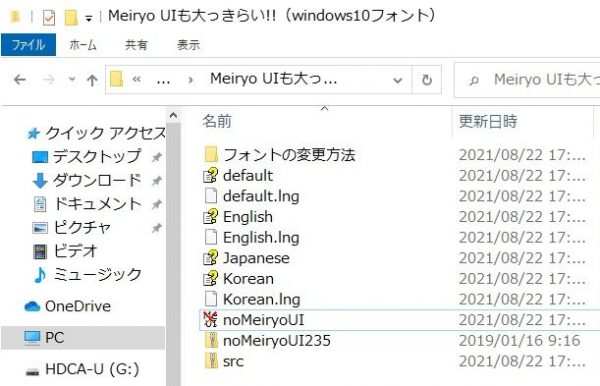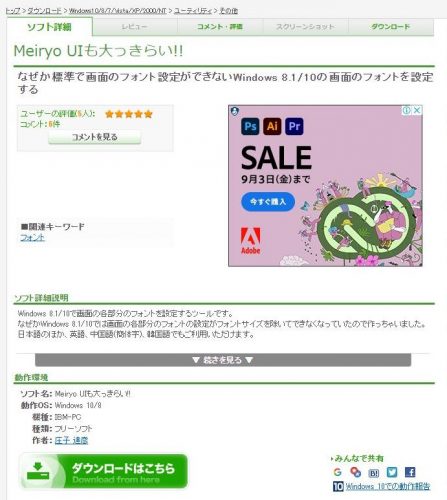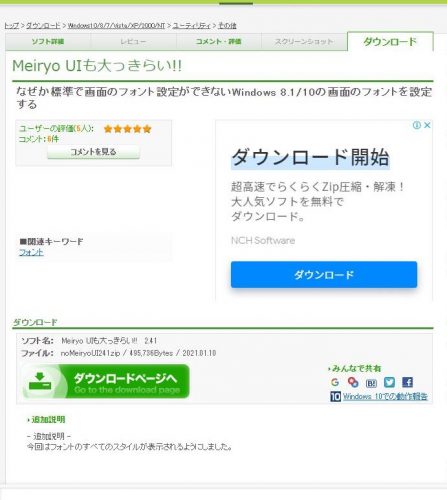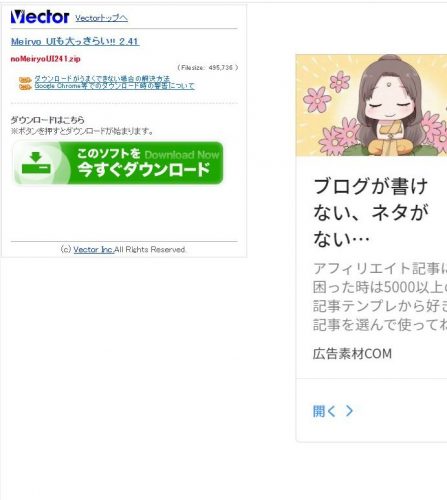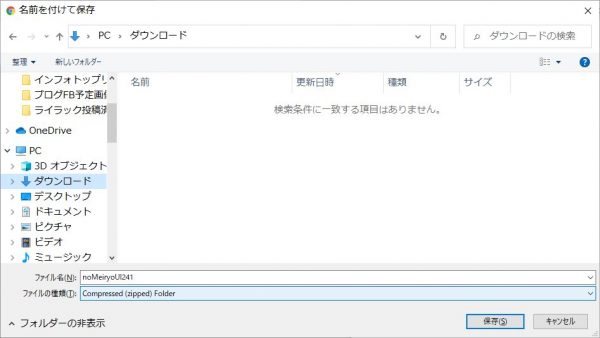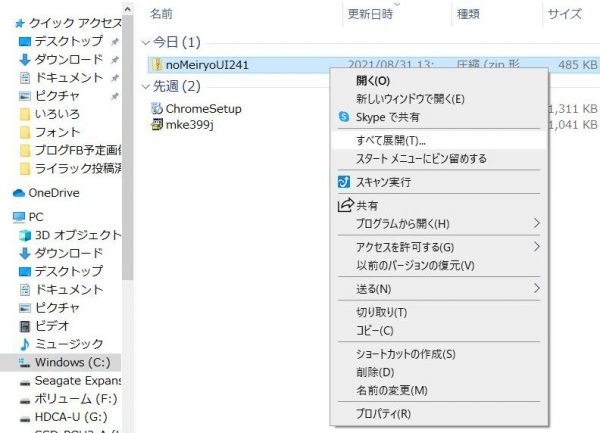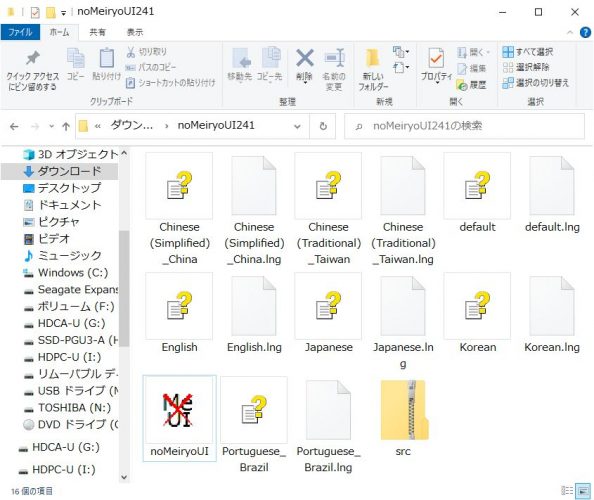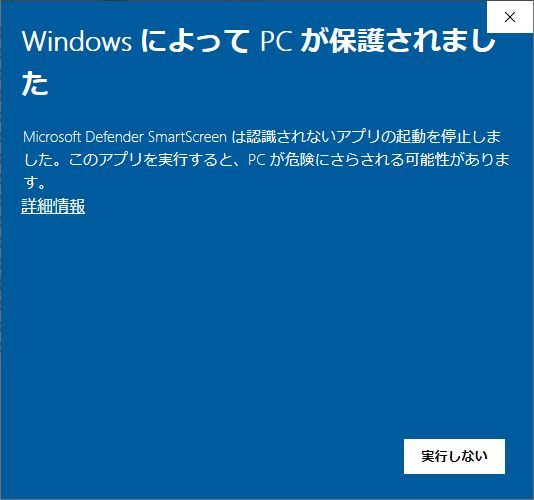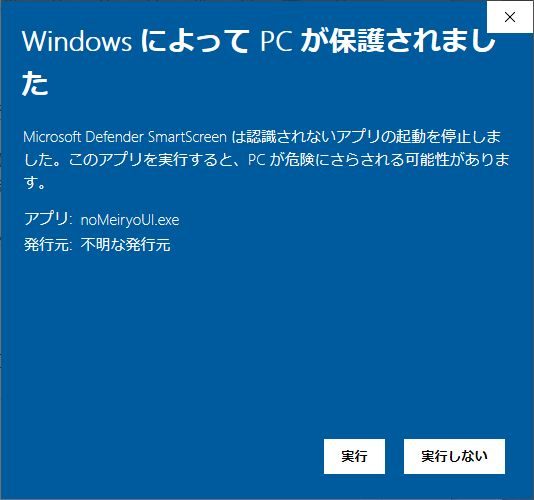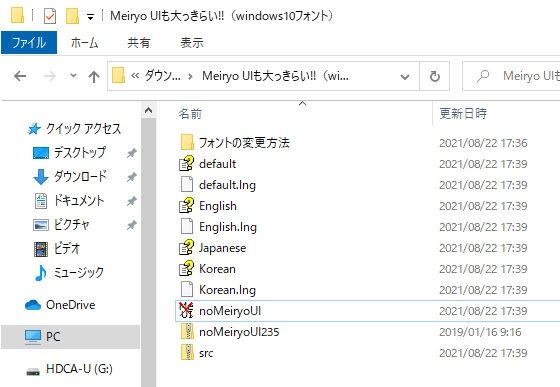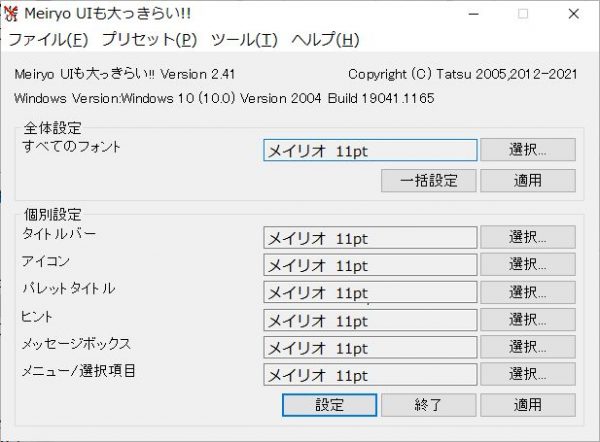Windows 10の各種フォントの大きさを変更する方法。
各種フォントとは、アイコンの下に表示されている文字であったり、エクスプローラーで表示されているファイル名などであったり、Windows 10の画面全般で使われているフォントのことを指します。
Windows 10を使っている時に文字が小さくて見えにくいと感じたことはないでしょうか。このフォントの種類やサイズが標準で変更できれば良いのですが、 Windows 10にはそのような機能が備わっていません。
別のソフトを使うことによってフォントを変更することができます。
それがこちらの
Meiryo UIも大っきらい!!
です。
フリーソフトですので無料です。
こちらがダウンロード先です。リンク先はパソコンソフトダウンロードのVectorのページです。
ダウンロードされたフォルダを開きます。noMeiryoUI241というファイルが今ダウンロードされたものです。
どのフォルダーに展開するか指定します。指定のない場合はダウンロードしたフォルダと同じフォルダーに新しいフォルダーができて、そこに展開されます。
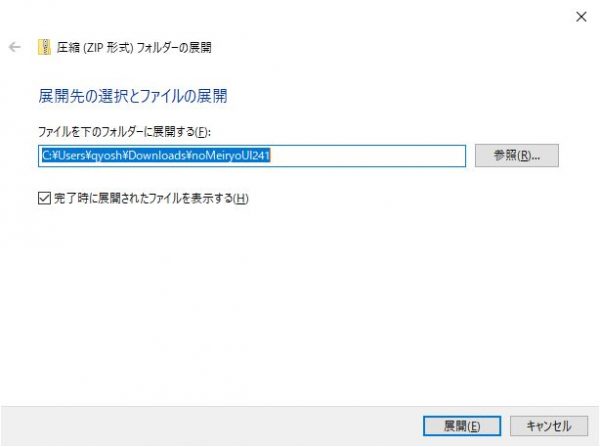
チャックのついているアイコンが最初にダウンロードされた圧縮ファイルで、チャックのついていない方が、今解凍して展開されたフォルダです。
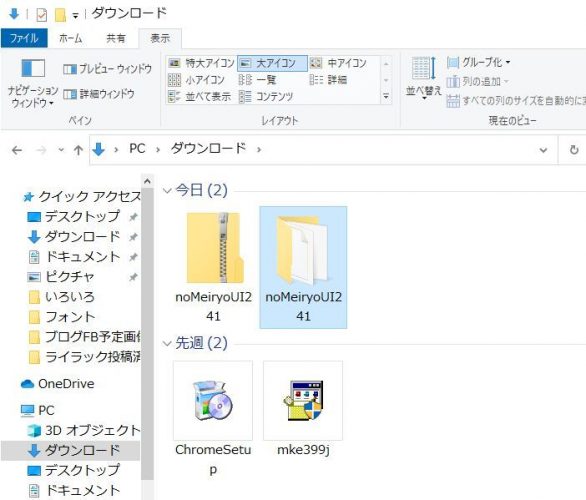
この展開された方(チャックのついていない方)を開きます。
この中に赤いバツ印のアイコンがあります。これがこのソフトの実行ファイルです。
noMeiryoUI
これをダブルクリックします。するとソフトが立ち上がらずに、こういう画面が出ることがあります。
別に危険ではないので「詳細情報」をクリックします。
ソフトが立ち上がります。
元々、Windows10のフォントは游(ゆう)ゴシックというフォントが設定されています。これをメイリオに変えてみます。
游ゴシックとメイリオのフォントの違いはこんな感じです。これはワードの画面ですが、両方とも大きさは14にしているのに、メイリオの方が同じ14でも大きくなっています。
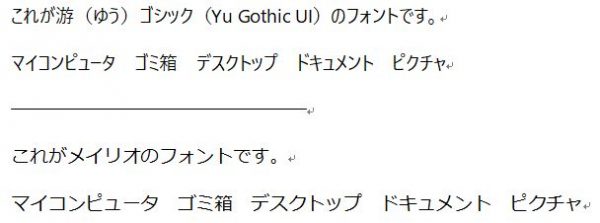
Windows10のフォントはすべてYu Gothic UI 9ptになっています。フォルダを表示させるとこんな感じですね。

選択のボタンを押すとフォント・スタイル・サイズを指定できる画面になります。これを全部メイリオ11ptにしてみます。
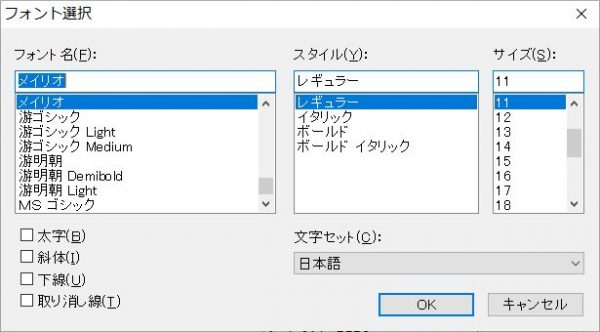
フォルダを表示させてみるとこんな感じです。明らかに以前よりも文字が大きくなり、見やすくなりました。